Wczytywanie i usuwanie rodzajów linii na rysunku. Ustaw rodzaj linii i skalę rodzaju linii dla obiektów.
Wczytywanie rodzaju linii
- Kliknij kolejno

 . Wyszukiwanie
. Wyszukiwanie
- Kliknij opcję Inne.
- W oknie dialogowym Menedżer rodzajów linii kliknij opcję Wczytaj.
- W oknie dialogowym Wczytaj lub uaktualnij rodzaje linii użyj jednej z następujących metod:
- Wybierz rodzaje linii do wczytania.
- Kliknij opcję Plik, aby otworzyć plik definicji rodzaju linii (LIN), a następnie wybierz rodzaje linii do wczytania.
- Kliknij przycisk OK, aby zamknąć okno dialogowe.
Usuwanie rodzaju linii
- Kliknij kolejno

 . Wyszukiwanie
. Wyszukiwanie
- Kliknij opcję Inne.
- W oknie dialogowym Menedżer rodzajów linii wybierz rodzaj linii i kliknij przycisk Usuń.
Nie można usunąć następujących rodzajów linii:
- JAKWARSTWA
- JAKBLOK
- CIĄGŁA
- Rodzaje linii, które są aktualnie w użyciu
Uwaga: Użyj polecenia USUŃ, aby usunąć wszystkie nieużywane rodzaje linii z rysunku.
Ustawianie rodzaju linii dla nowych obiektów
Wszystkie obiekty są tworzone z użyciem bieżącego rodzaju linii. Bieżący rodzaj linii jest wyświetlany na karcie Narzędzia główne na panelu Właściwości na wstążce, gdy nie są zaznaczone żadne obiekty.
- Kliknij kolejno

 . Wyszukiwanie
. Wyszukiwanie
- Kliknij rodzaj linii, aby wybrać go jako bieżący.
Uwaga: Jeśli rodzaju linii, który ma zostać użyty, nie ma na liście, wczytaj rodzaj linii.
Zmiana rodzajów linii wybranych obiektów
- Wybierz obiekty.
- Kliknij prawym przyciskiem myszy w obszarze rysunku i z menu skrótów wybierz Właściwości.
- Na palecie Właściwości kliknij przycisk Rodzaj linii, a następnie kliknij strzałkę w dół. Z listy rozwijanej wybierz rodzaj linii, który ma zostać przypisany do obiektów.
- Naciśnij klawisz Esc, aby usunąć zaznaczenie.
Ustawianie skali rodzaju linii dla nowych obiektów
Skala rodzaju linii określa rozmiar i odstępy powtórzeń wzoru rodzaju linii na jednostkę rysunku.

- Kliknij kolejno

 . Wyszukiwanie
. Wyszukiwanie
- Kliknij opcję Inne.
- W oknie Menedżer rodzajów linii kliknij Pokaż szczegóły.
- Wprowadź nową wartość w polu Bieżąca skala obiektu.
Zmiana skali rodzaju linii wybranych obiektów
- Wybierz obiekty.
- Kliknij prawym przyciskiem myszy w obszarze rysunku i z menu skrótów wybierz Właściwości.
- Na palecie Właściwości kliknij pole Skala rodzaju linii i wprowadź nową wartość.
Zmiana skali rodzaju linii dla wszystkich obiektów
- Kliknij kolejno

 . Wyszukiwanie
. Wyszukiwanie
- Kliknij opcję Inne.
- W oknie Menedżer rodzajów linii kliknij Pokaż szczegóły.
- Wprowadź nową wartość Globalnego współczynnika skali.
Uwaga: Wartość bieżącej skali obiektu jest mnożona przez globalny współczynnik skali w celu ustalenia wyświetlanej skali rodzaju linii.
Ustawianie stylu wyświetlania rodzaju linii dla nowych polilinii 2D
- W wierszu polecenia wprowadź plinegen.
- Wykonaj jedną z poniższych czynności:
- Wprowadź wartość 0, aby wyśrodkować wzór rodzaju linii na każdym segmencie, z początkiem i końcem w formie kreski lub kropki.
- Wprowadź 1, aby wzór rodzaju linii był wyświetlany na całej długości polilinii 2D bez względu na segmenty.
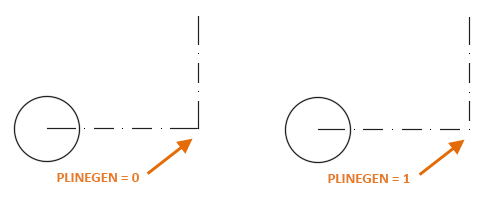
Uwaga: Ustawianie stylu wyświetlania rodzaju linii nie wpływa na istniejące polilinie.
Zmiana stylu wyświetlania rodzaju linii dla wybranych polilinii 2D
- Wybierz polilinie 2D, które mają zostać zmienione.
- Kliknij prawym przyciskiem myszy w obszarze rysunku, a następnie wybierz opcję Właściwości.
- Na palecie Właściwości kliknij Tworzenie rodzaju linii, a następnie kliknij strzałkę w dół.
- Wykonaj jedną z poniższych czynności:
- Wybierz opcję Włączone, aby wyświetlić rodzaj linii bez względu na segmenty polilinii.
- Wybierz Wyłączone, aby wyświetlić rodzaj linii na środku każdego segmentu, z początkiem i końcem w formie kreski lub kropki.